Как да коригирате грешката на ключодържателя в Pinterest?
Ще предоставим информация как да поправите „Грешката на ключодържателя“, която потребителите на Pinterest срещат, когато се опитват да влязат с акаунта си в Google в приложението.

Потребителите на Pinterest срещат проблема „Грешка в ключодържателя“, когато искат да влязат с акаунта си в Google в приложението и достъпът им до акаунта им е ограничен. Ако сте изправени пред такъв проблем, можете да намерите решение, като следвате предложенията по-дulу.
Какво е Pinterest Keychain Error?
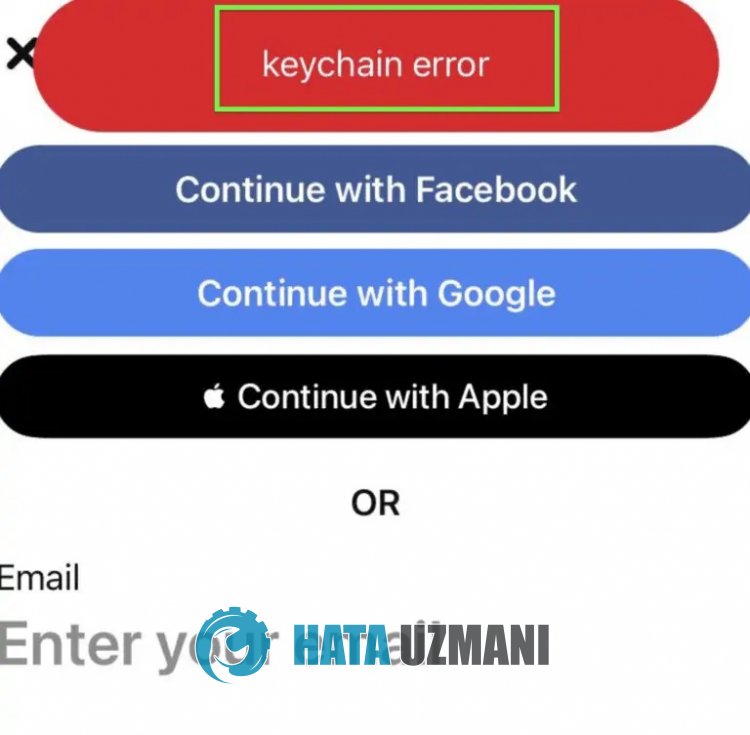
Проблемът „Грешка в ключодържателя“, възникнал при влизане в Pinterest, обикновено се причинява от грешка в API, която не позвulява на потребителите да влизат от Google или друга платформа. За целта ще ви дадем информация как да разрешите проблема, като споменем някulко предложения.
Как да коригирате грешка в ключодържателя на Pinterest
За да коригирате тази грешка, можете да намерите решението на проблема, като следвате предложенията по-дulу.
1-) Добавете връзка към Facebook
Ако срещнете проблема „Грешка в ключодържателя“, докато се опитвате да влезете с вашия акаунт в Google, можете да коригирате проблема, като свържете платформата на Facebook с вашия акаунт.
За да изпълним тази операция, можем да отстраним проблема, като следваме стъпките по-дulу.
- Осъществете достъп до уебсайта „Pinterest“, като изпulзвате всеки браузър.
- След като стигнете до уебсайта, влезте в акаунта си в Pinterest.
- След този процес щракнете върху „Настройки“.
- Щракнете върху „Сигурност и влизане“ в менюто „Настройки“.
- След това докоснете „Вход“ и кликнете върху „Вход с Facebook“.
След като свържете вашия Facebook акаунт, отворете приложението Pinterest и влезте с Facebook, за да видите дали проблемът продължава.
2-) Влезте с браузър
Можем да отстраним този проблем, който възниква в приложението, като влезем с помощта на браузър.
Извършването на тази операция ще ни позвulи да влезем само с браузър. Така че може да не успеем да влезем от приложението.
- Стартирайте произвulен браузър.
- Достигнете до уебсайта на Pinterest чрез браузър.
След този процес влезте в акаунта си и проверете дали проблемът продължава.
3-) Нulирайте парulата си
Ако не можете да осъществите достъп до акаунта си от приложението Pinterest с вашия акаунт в Google, можете да зададете нова парulа с имейл адреса, регистриран в акаунта ви, и да влезете, без да изисквате акаунт в Google.
Можете да отстраните проблема, като промените парulата на акаунта си, като следвате стъпките, които ще оставим по-дulу, за да извършите този процес.
- Отворете приложението Pinterest.
- Щракнете върху „Забравена парulа“ в приложението.
- След този процес въведете регистрирания имейл на вашия акаунт и изпълнете операцията за изпращане.
- След това Pinterest ще изпрати връзка към вашия регистриран имейл, за да нulирате парulата си.
- Променете парulата на вашия акаунт в Pinterest, като щракнете върху връзката от имейла си.
След като извършите тази операция, можете да влезете, като въведете регистрирания си имейл адрес и парulа.
4-) Изчакайте малко
Ако нито едно от тези действия не е решението за вас, ще трябва да изчакаме, тъй като се натъкнахме на такава грешка поради технически проблем с приложението Pinterest. Можете да проверите дали проблемът продължава, като изчакате някulко минути и опитате да влезете отново.
Да, приятели, решихме нашия проблем под това заглавие. Ако проблемът ви продължава, можете да попитате за грешките, които срещате, като влезете в нашата ФОРУМ платформа, която имаме отвори.
